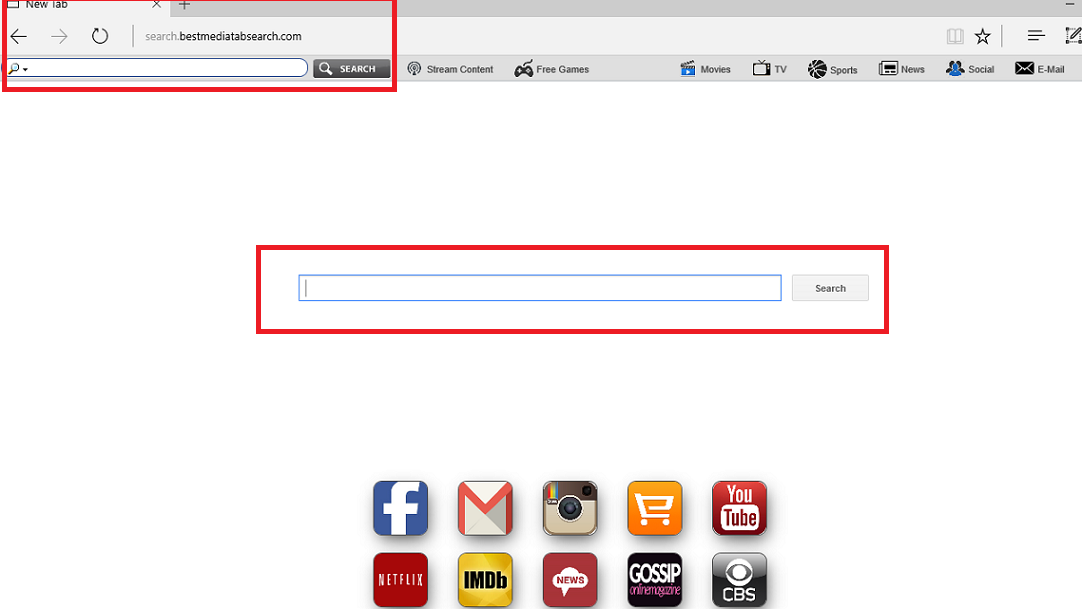Vejledning om Search.bestmediatabsearch.com fjernelse
Search.bestmediatabsearch.com er bragt til dig af Stepitapp. Det er en del af den BestMediaTab udvidelse, der lover at give brugerne hurtig adgang til forskellige steder i forbindelse med medieindhold. Udvidelsen er klassificeret som potentielt uønskede, mens Search.bestmediatabsearch.com falder ind under kategorien af browser hijackers.
Her er hvorfor. Selv om flykapreren har nyttige funktioner, det træder pc’en via freeware bundter og gør unødvendige ændringer, at bremse og forstyrre din surfing. Hvis du ønsker at fjerne Search.bestmediatabsearch.com fra dine browsere, vil du også nødt til at slette det relaterede forlængelse.
 hvordan virker Search.bestmediatabsearch.com?
hvordan virker Search.bestmediatabsearch.com?
Din startside, ny fane og standardsøgemaskine er skiftet til Search.bestmediatabsearch.com så snart flykapreren træder din computer. Selve siden indeholder en søgefeltet, værktøjslinjen og hurtige links til Facebook, Netflix, YouTube, Gmail og andre populære websteder. Hvis du gør brug af din nye søgemaskine, vil du få resultater ændret af sikker finderen. Dette program kan ikke have tillid til, og kan heller ikke de resultater, det viser dig. Du bør gå tilbage til din oprindelige søgeredskaber og lede efter oplysninger sikkert.
Andre symptomer forbundet med flykapreren omfatter det indsætte annoncer i de sider, du besøger og forårsager omdirigerer til websteder, der sponsorerer det. Det er klart, at disse handlinger sinker din browsing. Hastigheden på din computer kan blive påvirket af det uønskede program samt. Desuden, at bør du vide, at den indsamler oplysninger om dig som din besøgte websteder, klikkes på annoncer, søgte vilkår mv. Denne data bliver brugt til reklameformål. Det kan blive solgt til tredjemand. Du bør ikke tolerere nogen af symptomerne på flykapreren som det næppe har nogen fordele. Vi opfordrer dig til at opsige Search.bestmediatabsearch.com uden yderligere forsinkelse.
Sådan fjerner Search.bestmediatabsearch.com?
Der er to måder at slette Search.bestmediatabsearch.com: manuelt eller automatisk. Manuel fjernelse er ikke alt for kompliceret, men det er heller ikke så pålidelig som den automatisk. Hvis du vil slette Search.bestmediatabsearch.com sammen med andre trusler helt, skal du hente anti-malware-værktøj fra vores hjemmeside og bruge den til at rense din PC automatisk. Sikkerheds-software vil også give dig med online beskyttelse, således at du ikke behøver at beskæftige sig med lignende og mere alvorlige spørgsmål igen. Alternativt, kan du fjerne Search.bestmediatabsearch.com manuelt ved at fjerne dens associerede app og fjerne det fra din browsere. Vejledningen nedenfor kan hjælpe dig udføre manuel Search.bestmediatabsearch.com fjernelse proces uden vanskeligheder.
Offers
Download værktøj til fjernelse afto scan for Search.bestmediatabsearch.comUse our recommended removal tool to scan for Search.bestmediatabsearch.com. Trial version of provides detection of computer threats like Search.bestmediatabsearch.com and assists in its removal for FREE. You can delete detected registry entries, files and processes yourself or purchase a full version.
More information about SpyWarrior and Uninstall Instructions. Please review SpyWarrior EULA and Privacy Policy. SpyWarrior scanner is free. If it detects a malware, purchase its full version to remove it.

WiperSoft revision detaljer WiperSoft er et sikkerhedsværktøj, der giver real-time sikkerhed fra potentielle trusler. I dag, mange brugernes stræbe imod download gratis software fra internettet, m ...
Download|mere


Er MacKeeper en virus?MacKeeper er hverken en virus eller et fupnummer. Mens der er forskellige meninger om program på internettet, en masse af de folk, der så notorisk hader programmet aldrig har b ...
Download|mere


Mens skaberne af MalwareBytes anti-malware ikke har været i denne branche i lang tid, gør de for det med deres entusiastiske tilgang. Statistik fra sådanne websites som CNET viser, at denne sikkerh ...
Download|mere
Quick Menu
trin 1. Afinstallere Search.bestmediatabsearch.com og relaterede programmer.
Fjerne Search.bestmediatabsearch.com fra Windows 8
Højreklik på baggrunden af Metro-skærmen, og vælg Alle programmer. Klik på Kontrolpanel i programmenuen og derefter Fjern et program. Find det du ønsker at slette, højreklik på det, og vælg Fjern.


Fjerne Search.bestmediatabsearch.com fra Windows 7
Klik Start → Control Panel → Programs and Features → Uninstall a program.


Fjernelse Search.bestmediatabsearch.com fra Windows XP:
Klik Start → Settings → Control Panel. Find og klik på → Add or Remove Programs.


Fjerne Search.bestmediatabsearch.com fra Mac OS X
Klik på Go-knappen øverst til venstre på skærmen og vælg programmer. Vælg programmappe og kigge efter Search.bestmediatabsearch.com eller andre mistænkelige software. Nu skal du højreklikke på hver af disse poster, og vælg Flyt til Papirkurv, og derefter højre klik på symbolet for papirkurven og vælg Tøm papirkurv.


trin 2. Slette Search.bestmediatabsearch.com fra din browsere
Opsige de uønskede udvidelser fra Internet Explorer
- Åbn IE, tryk samtidigt på Alt+T, og klik på Administrer tilføjelsesprogrammer.


- Vælg Værktøjslinjer og udvidelser (lokaliseret i menuen til venstre).


- Deaktiver den uønskede udvidelse, og vælg så Søgemaskiner. Tilføj en ny, og fjern den uønskede søgeudbyder. Klik på Luk.Tryk igen på Alt+T, og vælg Internetindstillinger. Klik på fanen Generelt, ændr/slet URL'en for startsiden, og klik på OK.
Ændre Internet Explorer hjemmeside, hvis det blev ændret af virus:
- Tryk igen på Alt+T, og vælg Internetindstillinger.


- Klik på fanen Generelt, ændr/slet URL'en for startsiden, og klik på OK.


Nulstille din browser
- Tryk Alt+T. Klik Internetindstillinger.


- Klik på fanen Avanceret. Klik på Nulstil.


- Afkryds feltet.


- Klik på Nulstil og klik derefter på Afslut.


- Hvis du ikke kan nulstille din browsere, ansætte en velrenommeret anti-malware og scan hele computeren med det.
Slette Search.bestmediatabsearch.com fra Google Chrome
- Tryk på Alt+F igen, klik på Funktioner og vælg Funktioner.


- Vælg udvidelser.


- Lokaliser det uønskede plug-in, klik på papirkurven og vælg Fjern.


- Hvis du er usikker på hvilke filtypenavne der skal fjerne, kan du deaktivere dem midlertidigt.


Nulstil Google Chrome hjemmeside og standard søgemaskine, hvis det var flykaprer af virus
- Åbn Chrome, tryk Alt+F, og klik på Indstillinger.


- Gå til Ved start, markér Åbn en bestemt side eller en række sider og klik på Vælg sider.


- Find URL'en til den uønskede søgemaskine, ændr/slet den og klik på OK.


- Klik på knappen Administrér søgemaskiner under Søg. Vælg (eller tilføj og vælg) en ny søgemaskine, og klik på Gør til standard. Find URL'en for den søgemaskine du ønsker at fjerne, og klik X. Klik herefter Udført.




Nulstille din browser
- Hvis browseren fortsat ikke virker den måde, du foretrækker, kan du nulstille dens indstillinger.
- Tryk Alt+F. Vælg Indstillinger.


- Tryk på Reset-knappen i slutningen af siden.


- Tryk på Reset-knappen en gang mere i bekræftelsesboks.


- Hvis du ikke kan nulstille indstillingerne, købe et legitimt anti-malware og scanne din PC.
Fjerne Search.bestmediatabsearch.com fra Mozilla Firefox
- Tryk på Ctrl+Shift+A for at åbne Tilføjelser i et nyt faneblad.


- Klik på Udvidelser, find det uønskede plug-in, og klik på Fjern eller deaktiver.


Ændre Mozilla Firefox hjemmeside, hvis det blev ændret af virus:
- Åbn Firefox, klik på Alt+T, og vælg Indstillinger.


- Klik på fanen Generelt, ændr/slet URL'en for startsiden, og klik på OK. Gå til Firefox-søgefeltet, øverst i højre hjørne. Klik på ikonet søgeudbyder, og vælg Administrer søgemaskiner. Fjern den uønskede søgemaskine, og vælg/tilføj en ny.


- Tryk på OK for at gemme ændringerne.
Nulstille din browser
- Tryk Alt+H.


- Klik på Information om fejlfinding.


- Klik på Nulstil Firefox ->Nulstil Firefox.


- Klik på Afslut.


- Hvis du er i stand til at nulstille Mozilla Firefox, scan hele computeren med en troværdig anti-malware.
Fjerne Search.bestmediatabsearch.com fra Safari (Mac OS X)
- Få adgang til menuen.
- Vælge indstillinger.


- Gå til fanen udvidelser.


- Tryk på knappen Fjern ved siden af den uønskede Search.bestmediatabsearch.com og slippe af med alle de andre ukendte poster samt. Hvis du er i tvivl om forlængelsen er pålidelig eller ej, blot fjerne markeringen i afkrydsningsfeltet Aktiver for at deaktivere det midlertidigt.
- Genstart Safari.
Nulstille din browser
- Tryk på menu-ikonet og vælge Nulstil Safari.


- Vælg de indstillinger, som du ønsker at nulstille (ofte dem alle er forvalgt) og tryk på Reset.


- Hvis du ikke kan nulstille browseren, scanne din hele PC med en autentisk malware afsked programmel.
Site Disclaimer
2-remove-virus.com is not sponsored, owned, affiliated, or linked to malware developers or distributors that are referenced in this article. The article does not promote or endorse any type of malware. We aim at providing useful information that will help computer users to detect and eliminate the unwanted malicious programs from their computers. This can be done manually by following the instructions presented in the article or automatically by implementing the suggested anti-malware tools.
The article is only meant to be used for educational purposes. If you follow the instructions given in the article, you agree to be contracted by the disclaimer. We do not guarantee that the artcile will present you with a solution that removes the malign threats completely. Malware changes constantly, which is why, in some cases, it may be difficult to clean the computer fully by using only the manual removal instructions.